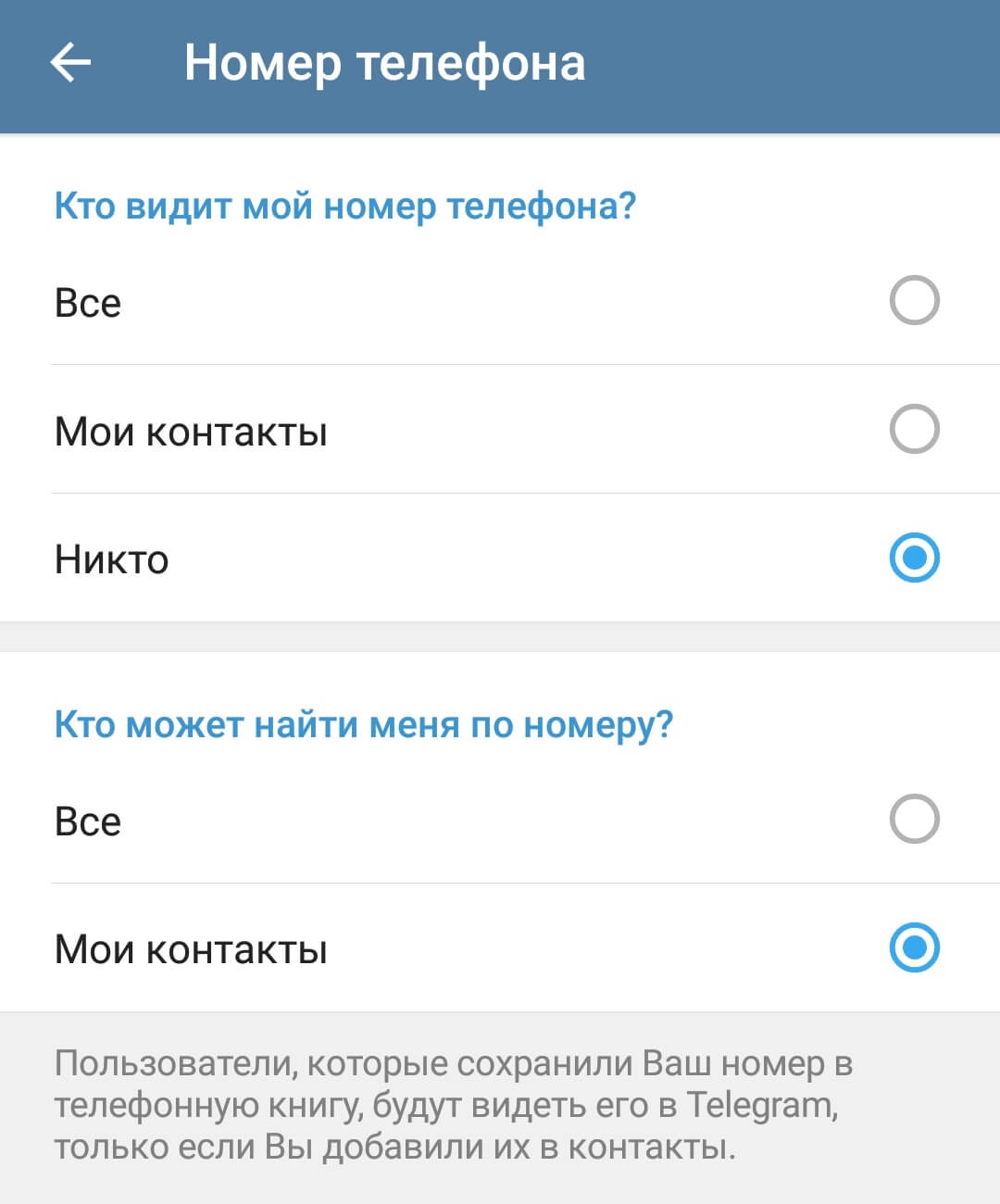Безопасность – это то, за что все мы безумно любим Telegram. Используя этот мессенджер, можно не переживать за сохранность данных и конфиденциальность переписки. Сегодня мы сделаем ваш Telegram ещё безопаснее с помощью стандартных настроек приложения, а именно: научим вас блокировать пользователей, скрывать номер телефона, время, когда вы были в сети и фотографии профиля, сделаем так, чтобы ваши сообщения никому не пересылали, избавим вас от нежелательных звонков, дополнительно защитим ваш аккаунт от взлома и научим создавать более безопасные секретные чаты. Всё это нужно для сохранения анонимности в случаях, когда она действительно необходима. Но помните, что использование анонимности в корыстных целях пресекает даже сам Telegram.
Содержание:
- Как заблокировать пользователя в Telegram?
- Как скрыть номер телефона в Telegram?
- Как скрыть время последней активности в Telegram?
- Как скрыть фотографии профиля в Telegram?
- Как ограничить пересылку сообщений в Telegram?
- Как ограничить круг лиц, которые могут звонить вам в Telegram и сделать звонки безопасными?
- Как дополнительно защитить Telegram аккаунт от взлома?
- Как создать секретный чат с пользователем?
Все настройки, которые мы сегодня рассмотрим, находятся в одном месте:
- Откройте меню свайпом вправо;
- Зайдите в Настройки;
- Выберите пункт Конфиденциальность;
Как заблокировать пользователя в Telegram?
- В настройках конфиденциальности зайдите в Чёрный список;
- Нажмите на голубую надпись Заблокировать сверху;
- В открывшемся списке чатов выберите нужного пользователя. Свайпом влево вы можете перейти к списку ваших контактов и выбрать пользователя там;
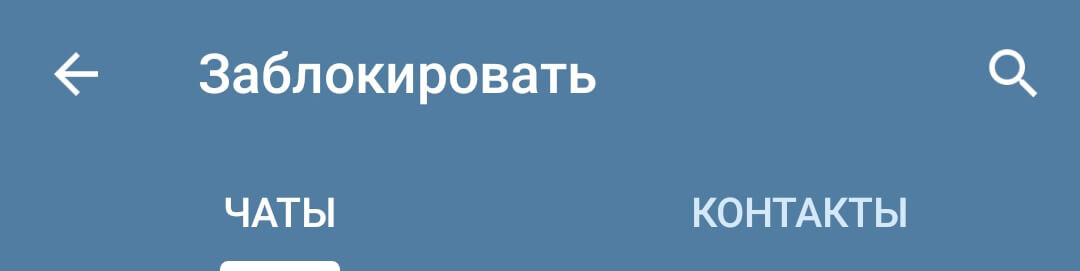
4. Подтвердите действие.
Как скрыть последнюю активность в Telegram?
- В настройках конфиденциальности зайдите в Последняя активность;
- Выберите тех, кому будет видно время вашего последнего входа;
- Если вы хотите сами задать круг лиц, которым видно время вашего последнего входа, добавьте этих людей в исключения. Вы также можете отдельно указать тех пользователей, которым не видно время вашего входа.
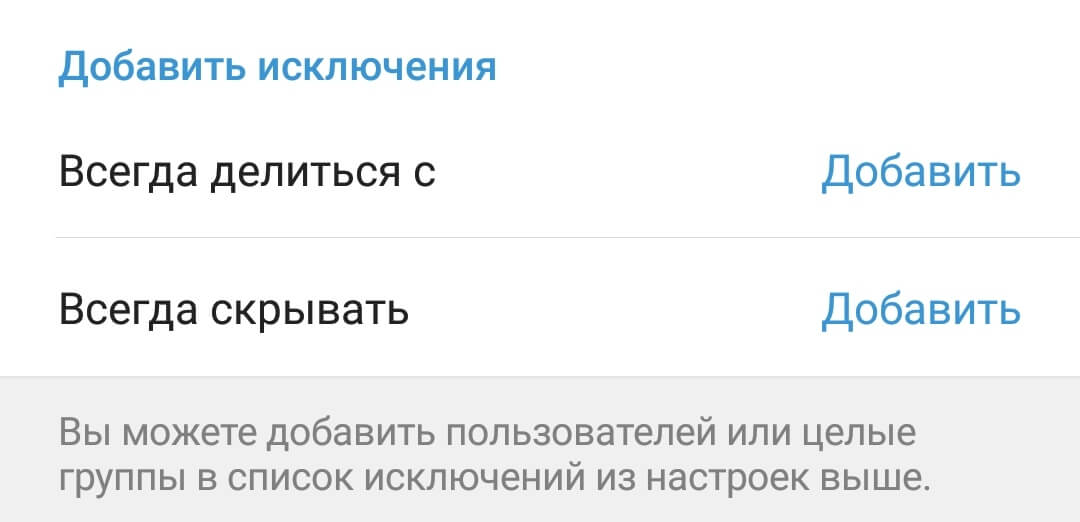
Как скрыть фотографию профиля в Telegram?
- В настройках конфиденциальности зайдите в Фотография профиля;
- Выберите тех, кому будет видна фотография в вашем профиле;
- Если вы хотите сами установить круг лиц, которому будет видна фотография вашего профиля, добавьте этих пользователей в исключения. Вы также можете выбрать отдельных пользователей, которые не будут видеть фото вашего профиля.
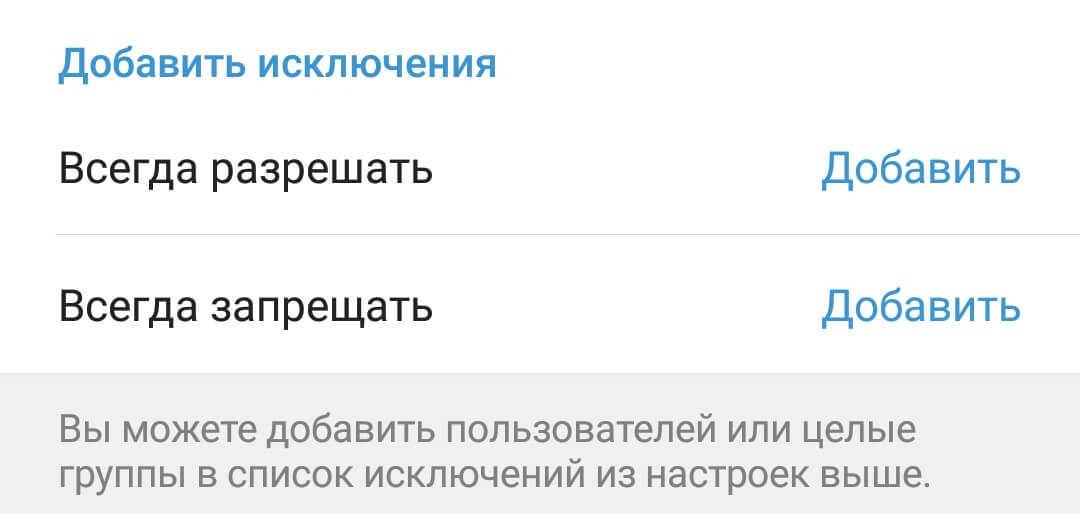
Как ограничить пересылку сообщений в Telegram?
- В настройках конфиденциальности зайдите в Пересылка сообщений;
- Выберите тех, кто сможет ссылаться на ваш аккаунт при пересылке сообщений. Люди, которым этого нельзя делать смогут переслать только текст сообщения, но его автор не будет указан;
- Вы также можете создать список из конкретных пользователей, которым можно или нельзя ссылаться на ваш аккаунт.

Как ограничить круг лиц, которые могут звонить вам в Telegram и сделать звонки безопасными?
- В настройках конфиденциальности зайдите в Звонки;
- Выберите тех, кто может вам звонить;
- Внизу найдите раздел Peer-to-Peer, перейдите в него;
- Выберите Не использовать. Таким образом, ни один собеседник не сможет узнать ваш IP-адрес во время звонка. Качество звука и видео при этом немного ухудшаться. Здесь вы также можете указать отдельных пользователей, с которыми хотите или не хотите использовать эту функцию.
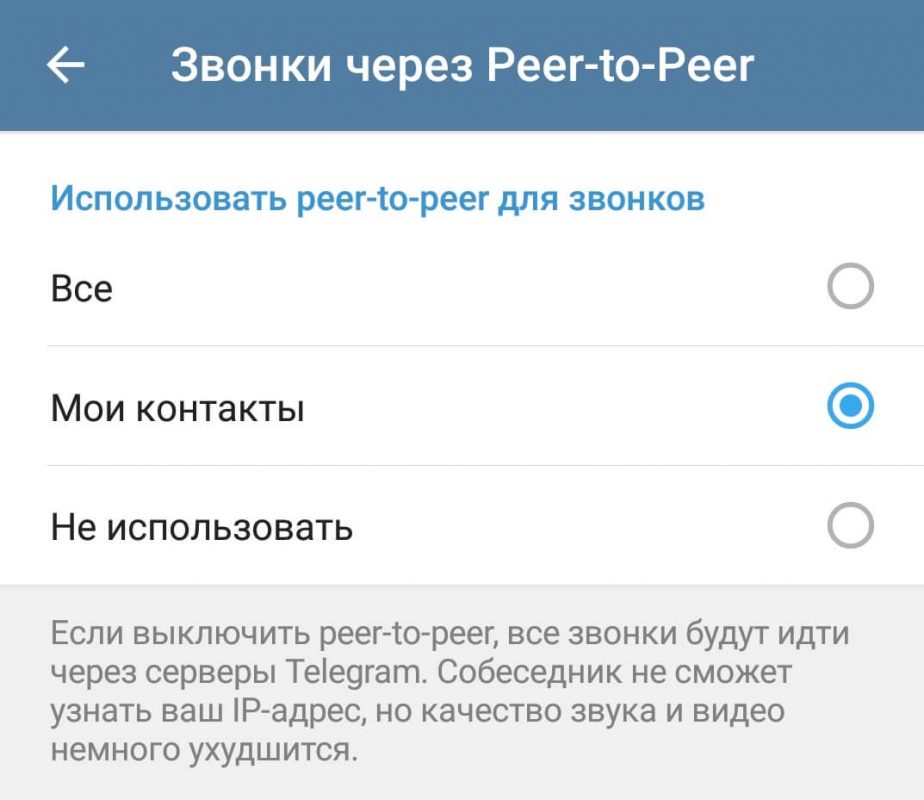
Как дополнительно защитить Telegram аккаунт от взлома?
Чтобы дополнительно защитить Telegram аккаунт, можно установить код-пароль и настроить двухэтапную аутентификацию.
Если ваш телефон попадёт в руки к особо любопытному человеку, код-пароль не позволит ему (или, как минимум, задержит) получить доступ к вашему аккаунту. В паре с блокировкой самого телефона это выиграет для вас время.
Двухэтапная аутентификация не позволит злоумышленнику или ревнивой второй половинке получить доступ к вашему аккаунту даже если они узнали код из сообщения, ведь нужно будет ввести ещё один пароль, который вы устанавливаете самостоятельно.
Код пароль
- В настройках конфиденциальности в разделе Безопасность зайдите в Код-пароль;
- Нажмите на ползунок справа от надписи Код-пароль;
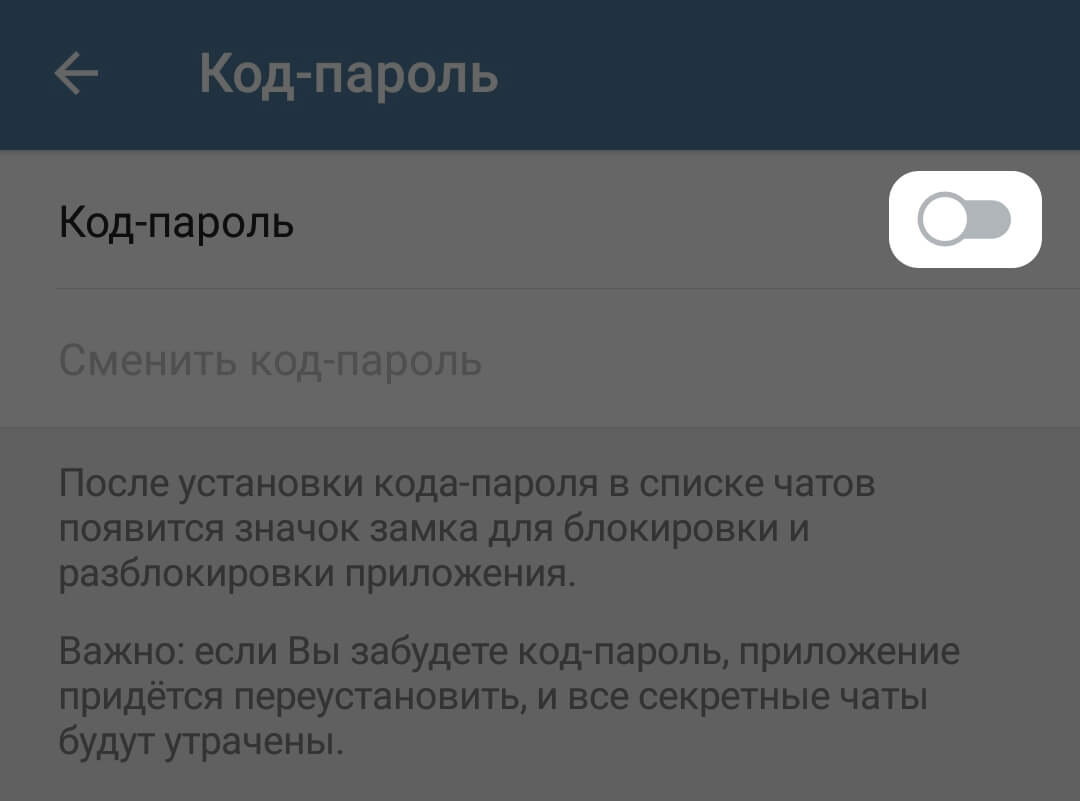
3. Теперь вы можете задать ПИН-код или Пароль, установить разблокировку отпечатком пальца или по лицу, также вы можете указать, через какое время приложение должно заблокироваться, чтобы не вводить код каждый раз, когда вы берёте телефон. Вы можете отключить функции автоматической блокировки приложения и самостоятельно блокировать приложения по мере необходимости, в списке чатов у вас появится значок замка для блокировки.
4. Под настройками автоблокировки вы можете запретить снимки экрана и ваши чаты не будут видны в окне переключения задач, но тогда вы не сможете делать скриншоты в приложении.
Двухэтапная аутентификация
- В настройках конфиденциальности зайдите в Двухэтапная аутентификация;
- Нажмите на Задать пароль;
- Задайте пароль, подсказку к нему, укажите электронную почту;
- Двухэтапная аутентификация настроена.
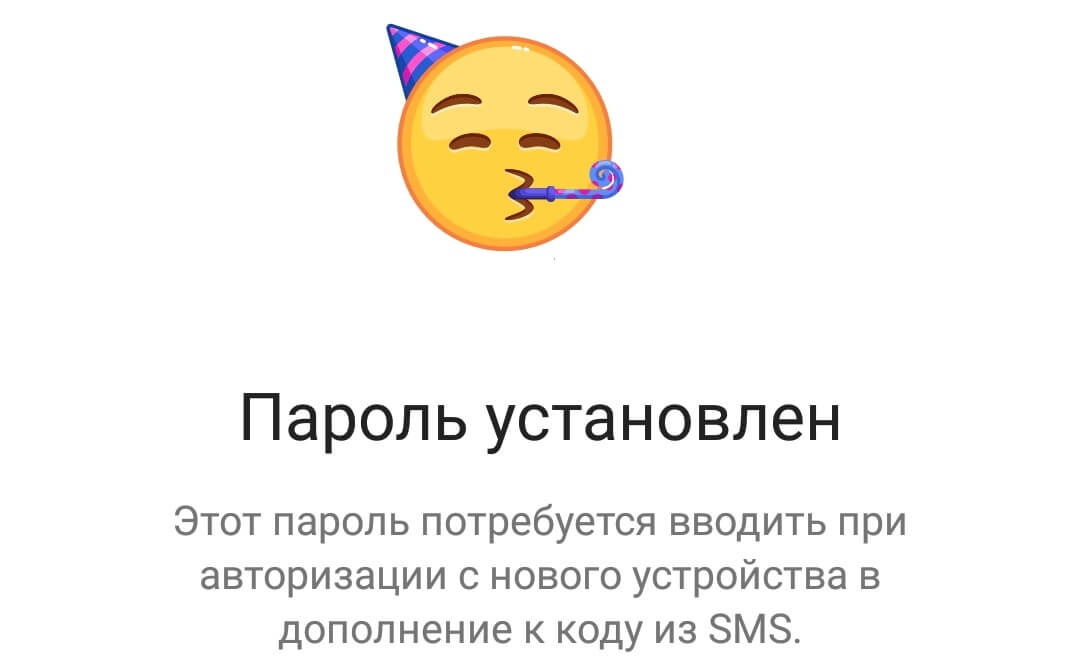
Как создать секретный чат с пользователем?
Секретный чат отличается от обычного несколькими вещами:
- Он отображается только на том устройстве, на котором его создали;
- Вы можете задать удаление сообщений по таймеру;
- Собеседник не сможет переслать ваше сообщение или сделать скриншот вашей переписки.
Для того, чтобы начать секретный чат:
- Зайдите в диалог с пользователем, нажмите на его имя сверху;
- Нажмите на иконку с тремя точками в правом верхнем углу и выберете Начать секретный чат. Секретный чат станет доступен как только пользователь зайдёт в Telegram;
- В списке диалогов секретные чаты выделены зелёным именем собеседника и иконкой замка возле него.

Помните, что многие, из ограничений, которые вы применяете к другим пользователям точно так же работают и в вашу сторону. Если вы скрыли время последнего входа от других, то и время входа других пользователей вы увидеть не сможете, сделать скриншот переписки из секретного чата у вас не получится даже если вы создатель этого чата, и далее по списку. Если вы хотите оставаться в Telegram полностью анонимным, будьте готовы к общению с такими же полностью анонимными пользователями.